
Пры працы з поштай можна карыстацца не толькі вэб-інтэрфейсам, але і паштовымі праграмамі, якія ўсталёўваюцца на кампутар. Маецца некалькі пратаколаў, якія выкарыстоўваюцца ў падобных утылітах. Адзін з іх і будзе разгледжаны.
Настройка пратаколу IMAP ў паштовым кліенце
Пры працы з дадзеным пратаколам прыходзяць паведамленні будуць захоўвацца на серверы і кампутары карыстача. Пры гэтым, даступныя лісты будуць з любога прылады. Для налады варта зрабіць наступнае:
- У пачатку зайдзіце ў налады Яндэкс пошты і абярыце пункт «Усе налады».
- У паказаным акне націсніце «Паштовыя праграмы».
- Усталюйце галачку побач з першай опцыяй «Па пратаколе IMAP».
- Затым запусціце паштовую праграму (у прыкладзе будзе выкарыстоўвацца Microsoft Outlook) і стварыце ўліковы запіс.
- У меню стварэння запісу выберыце «Ручная налада».
- Адзначце «Пратакол POP або IMAP» і пстрыкніце «Далей».
- У параметрах запісы пакажыце імя і паштовы адрас.
- Затым у «Звесткі аб серверы» устанавіце:
- Адкрыйце «Іншыя налады» перайдзіце ў раздзел «Дадаткова» пакажыце наступныя значэнні:
- У апошняй форме «Уваход у сістэму» запішыце назву і пароль ад запісу. Пасля пстрыкніце «Далей».
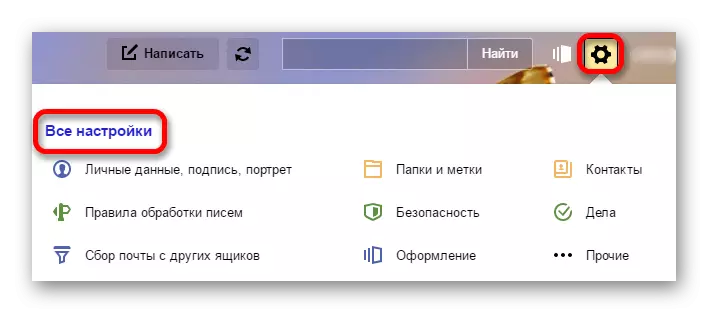
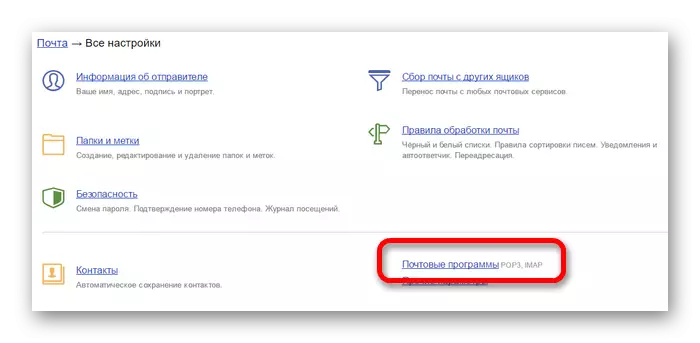
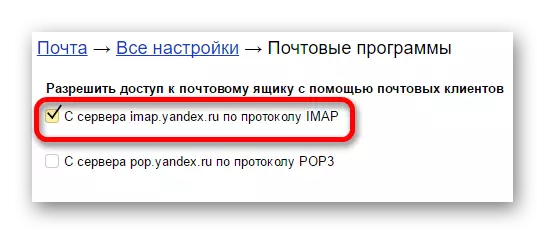
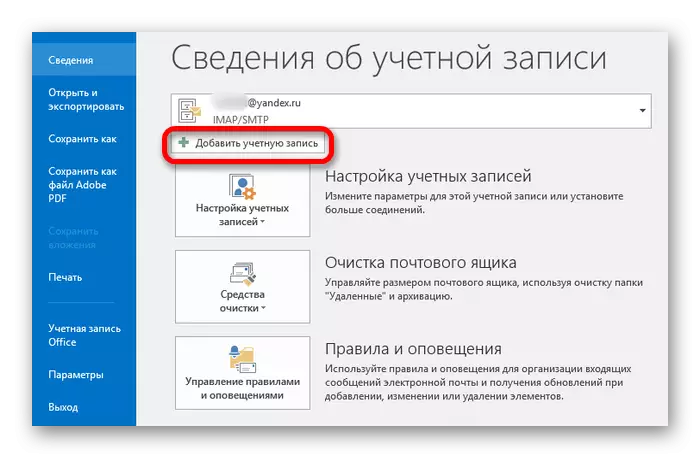
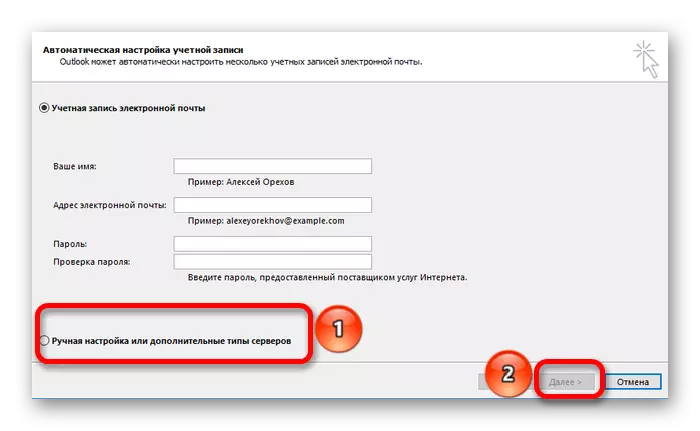
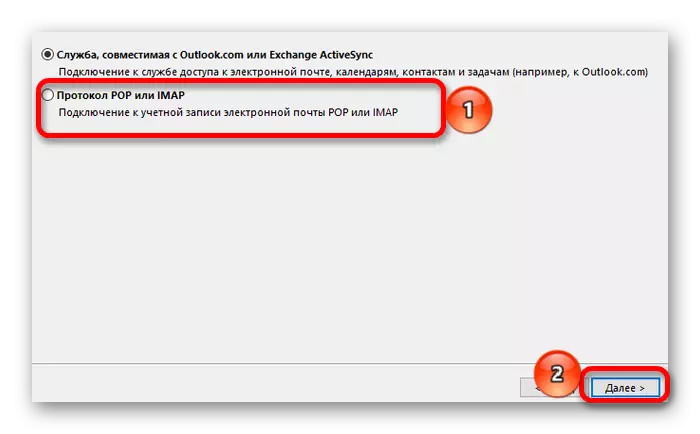
Тып запісу: IMAP
Сервер выходнай пошты: smtp.yandex.ru
Сервер уваходнай пошты: imap.yandex.ru
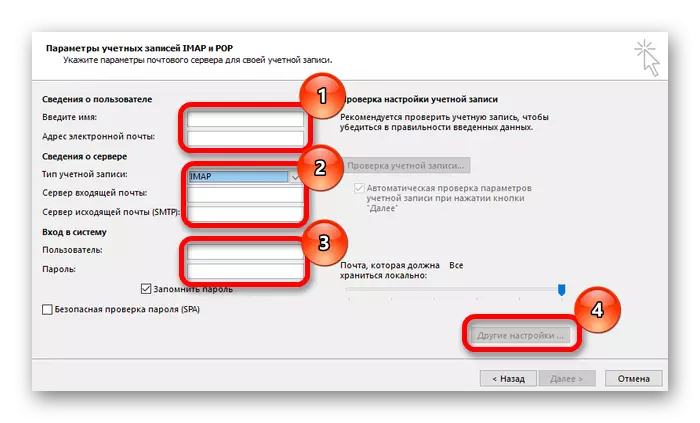
SMTP-сервер: 465
IMAP-сервер: 993
шыфраванне: SSL
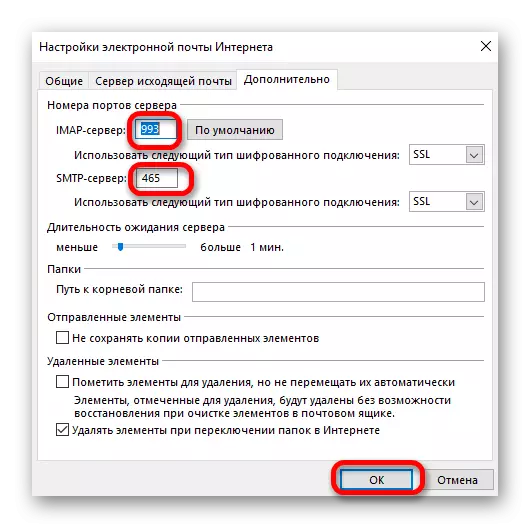
У выніку ўсё лісты будуць сінхранізаваныя і даступныя на кампутары. Апісаны пратакол не адзіны, аднак з'яўляецца найбольш папулярным і часцяком ужываецца пры аўтаматычнай наладзе паштовых праграм.
